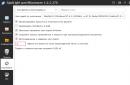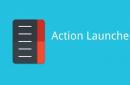Ошибка "Не удается получить доступ к службе Windows Installer. Windows работает в защищенном режиме либо служба Windows Installer установлена неправильно. Обратитесь в службу поддержки " может возникнуть при попытке установить какую либо программу.
Служба Windows Installer позволяет добавлять, изменять или удалять приложения, предоставленные пакетом установщика Windows (*.msi). Неправильно настроенная служба может привести к невозможности установки каких-либо программ.
Для устранения ошибки нужно выполнить три действия:
1. Проверить наличие службы
Для этого нужно зайти в Панель управления - Администрирование - Службы
В появившемся окне найти службу Windows Installer (Установщик Windows ).
Двойным щелчком мыши открыть свойства службы Windows Installer.
На вкладке Общие в поле Исполняемый файл должно быть значение: C:\WINDOWS\system32\msiexec.exe /V
На вкладке Зависимости в разделе Данная служба зависит от следующих компонентов должно быть Удаленный вызов процедур (RPC) .
2. Проверить запускаемую программу для расширения.msi
Откройте Мой компьютер или любую папку. В меню выберите Сервис - Свойства папки и перейдите на вкладку Типы файлов .
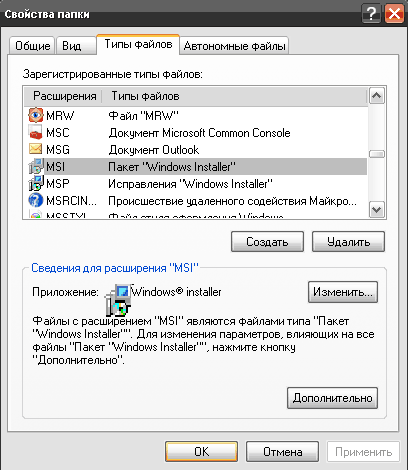
Выделите расширение MSI и нажмите кнопку Дополнительно
.
В разделе Действия
должно быть три действия:
Восстановить, Удалить, Установить. Если их нет, нужно
создать.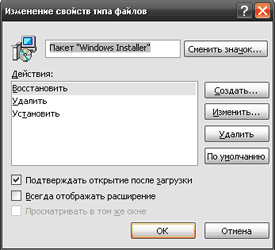
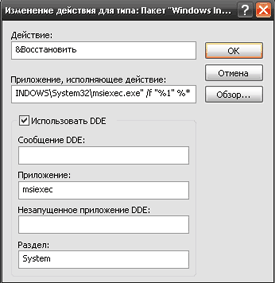
Действие: &
Восстановить
приложение,
исполняющее действие:
"C:\WINDOWS\System32\msiexec.exe" /f "%1" %*
Действие: &
Удалить
"C:\WINDOWS\System32\msiexec.exe" /x "%1" %*
Действие: Ус&
тановить
приложение, исполняющее действие:
"C:\WINDOWS\System32\msiexec.exe" /i "%1" %*
3. Регистрация msiexec
В меню Пуск - Выполнить набрать команду msiexec /unregister и нажать ENTER. Затем там же выполнить команду msiexec /register
После того, как вы выполните все выше описанные действия, ошибка "Не удается получить доступ к службе Windows Installer" должна исчезнуть и все программы будут нормально устанавливаться и удаляться.
Ошибка «Не удается получить доступ к службе Windows Installer. Windows работает в защищенном режиме либо служба Windows Installer установлена неправильно. Обратитесь в службу поддержки » может возникнуть при попытке установить какую либо программу.
Служба Windows Installer позволяет добавлять, изменять или удалять приложения, предоставленные пакетом установщика Windows (*.msi). Неправильно настроенная служба может привести к невозможности установки каких-либо программ.
Для устранения ошибки нужно выполнить три действия:
1. Проверить наличие службы
Для этого нужно зайти в Панель управления — Администрирование — Службы
В появившемся окне найти службу Windows Installer (Установщик Windows ).
Двойным щелчком мыши открыть свойства службы Windows Installer.
На вкладке Общие в поле Исполняемый файл должно быть значение: C:\WINDOWS\system32\msiexec.exe /V
На вкладке Зависимости в разделе Данная служба зависит от следующих компонентов должно быть Удаленный вызов процедур (RPC) .
2. Проверить запускаемую программу для расширения.msi
Откройте Мой компьютер или любую папку. В меню выберите Сервис — Свойства папки и перейдите на вкладку Типы файлов .
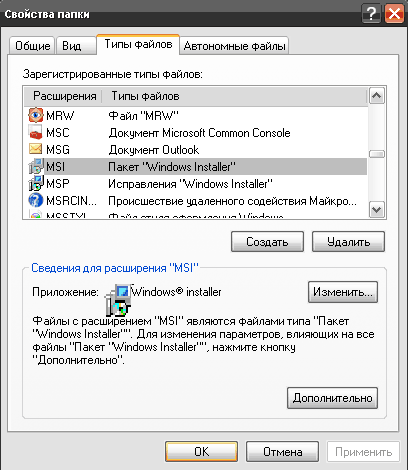
Выделите расширение MSI и нажмите кнопку Дополнительно
. В разделе Действия
должно быть три действия: Восстановить, Удалить, Установить. Если их нет, нужно создать.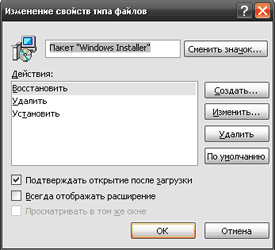
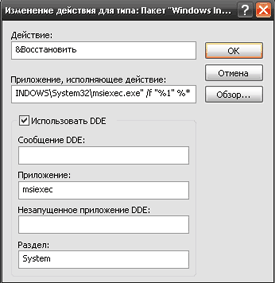
Действие: &
Восстановить
«C:\WINDOWS\System32\msiexec.exe» /f «%1» %*
Действие: &
Удалить
приложение, исполняющее действие:
«C:\WINDOWS\System32\msiexec.exe» /x «%1» %*
Действие: Ус&
тановить
приложение, исполняющее действие:
«C:\WINDOWS\System32\msiexec.exe» /i «%1» %*
3. Регистрация msiexec
В меню Пуск — Выполнить набрать команду msiexec /unregister и нажать ENTER. Затем там же выполнить команду msiexec /register
После того, как вы выполните все выше описанные действия, ошибка «Не удается получить доступ к службе Windows Installer» должна исчезнуть и все программы будут нормально устанавливаться и удаляться.
Исправляем с помощью консоли ошибку вручную.
Несомненно, еще один результативный способ для избавления от ошибки по недоступности службы установщика Windows. Для этого нам просто надо эту службу заново зарегистрировать в ОС.
Сперва запускаем командную строку на правах администратора. Если Windows Installer не работает на Windows 7 - находим флажок «Пуск» , потом выбираем «Все программы» , далее переходим в раздел «Стандартные» и в списке видим командную строку, по ней производим клик правой кнопкой мышки далее выбираем графу «Запуск от имени администратора» . На ОС Windows 8 просто нажимаем комбинацию из клавиш Windows (флажок) + X и далее выбираем соответствующий пункт.

Вводимые прописью команды отличаются для версий ОС Windows. Для версии в 32 бита вводим следующие команды друг за другом:
- msiexec /unregister
- msiexec /register
Эти команды, выполнившись, произведут заново регистрацию инсталлятора Windows в ОС. После их выполнения вам останется лишь перезагрузить ПК.
Если же у вас версия Windows 64-битная, то тут уже надо выполнить другие команды также по порядку:
- %windir%\system32\msiexec.exe /unregister
- %windir%\system32\msiexec.exe /regserver
- %windir%\syswow64\msiexec.exe /unregister
- %windir%\syswow64\msiexec.exe /regserver
В этом случае тоже перезагружаете компьютер. После включения ошибки быть уже не должно.
Небольшое замечание.
Вы также можете не иметь доступа к Windows Installer , потому запуск ПК и вход в ОС были сделаны не от лица администратора, а в виде гостя или пользователя с ограниченными полномочиями. На этот раз произвести какую-либо установку и настройку вам, по понятным причинам, не получится. Хотя попробовать скачать Windows Installer для Windows XP можно - он есть в ссылке в предыдущей теме-методе №1. Для других ОС, разумеется, и проблему решать тут надо по-другому.
31 марта 2015 сайт
Иногда происходит так, что при установке какой-либо программы вы получаете системное сообщение Windows о невозможности получить доступ к этой службе:
Не удалось получить доступ к службе установщика Windows Installer. Возможно, не установлен Windows Installer. Обратитесь за помощью в службу поддержки.
Для начала определимся что такое Windows Installer. Это системная служба, которая отвечает за установку, изменение и удаление программ, которые имеют расширение.msi. Существует несколько причин возникновения этой проблемы. Рассмотрим их ниже.
Первая причина , по которой может возникнуть эта ошибка кроется в ограничении ваших прав пользователя на данном компьютере. В этом случае следует попробовать установить программу с правами администратора (это делается через правый щелчок мыши по иконке приложения).
Вторая причина может скрываться в настройках системных служб, так что проверьте их. Делается это так: «Пуск» — «Панель управления» — «Система и безопасность» — «Администрирование» — «Службы».
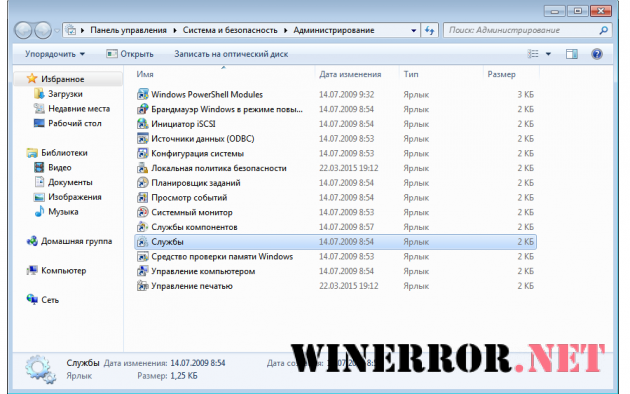
В открывшемся окне «Службы (локальные)» в самом низу списка находим раздел «Установщик Windows» и дважды кликаем по этому пункту левой кнопкой мышки.
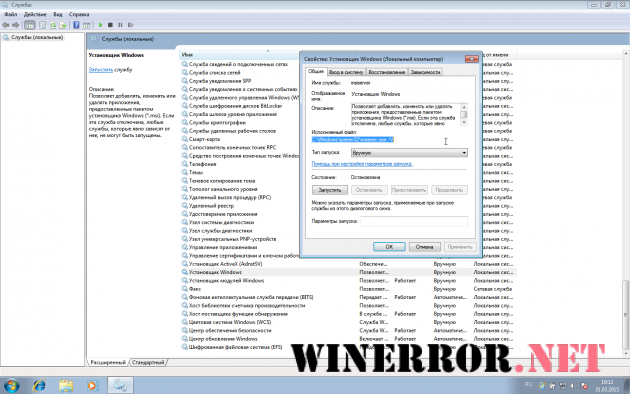
Откроется окно настройки службы установщика, нам нужна вкладка «Общие». В строке «Тип запуска» должно быть установлено «Вручную». И убедитесь в том, что в качестве исполняемого файла значится:
C:\WINDOWS\system32\msiexec.exe /V
Вместо C может стоять, например, буква D — это буквы локальных дисков.
Теперь переходим на вкладку «Зависимости». В большом окне Данная служба зависит от следующих компонентов должно быть написано «Удаленный вызов процедур (RPC)», как на изображении ниже:
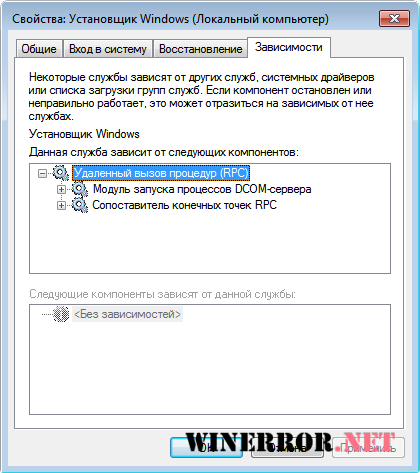
Третья причина может крыться сопоставлении программы для файлов с расширением.msi. Открываем меню «Пуск» — «Панель управления» — «Программы» — «Программы по умолчанию» — «Задать сопоставление». Если у вас сопоставление не задано, или там указан не Windows Installer, необходимо исправить это, как показано на картинке ниже:
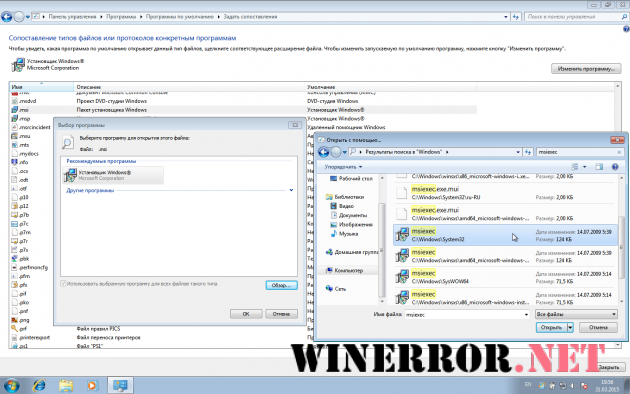
Программа установщика называется msiexec.exe и находится в системном каталоге System32 (проще найти её поиском, как показано выше).
Эта инструкция должна помочь, если при установке какой-либо программы в Windows 7 или 8 вы видите одно из следующих сообщений об ошибке:
- Служба установщика Windows 7 недоступна
- Не удалось получить доступ к службе установщика Windows. Это может произойти, если неверно установлен установщик Windows
- Не удалось получить доступ к службе установщика Windows Installer
- Возможно, не установлен Windows Installer
1. Проверить, запущена ли служба установщика Windows и есть ли она вообще
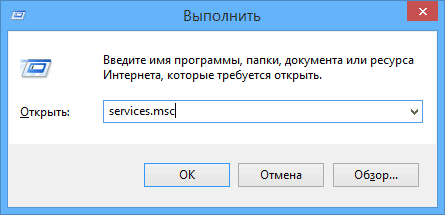
Откройте список служб Windows 7 или Windows 8, для этого, нажмите клавиши Win + R и в появившемся окне «Выполнить» введите команду services. msc
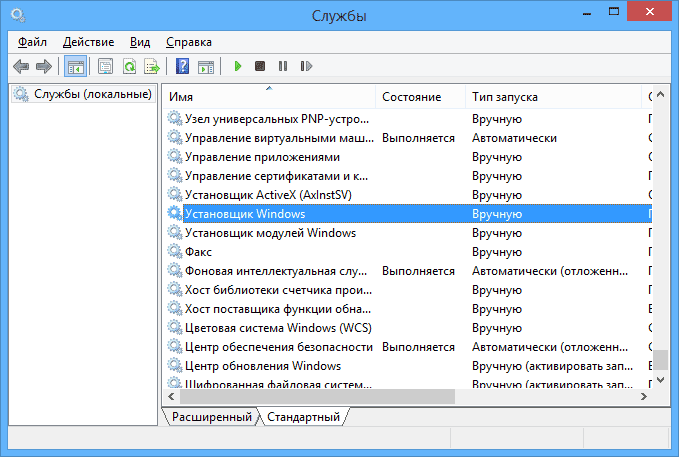
Найдите в списке службу Установщик Windows (Windows Installer), дважды кликните по ней. По умолчанию, параметры запуска службы должны выглядеть как на скриншотах ниже.
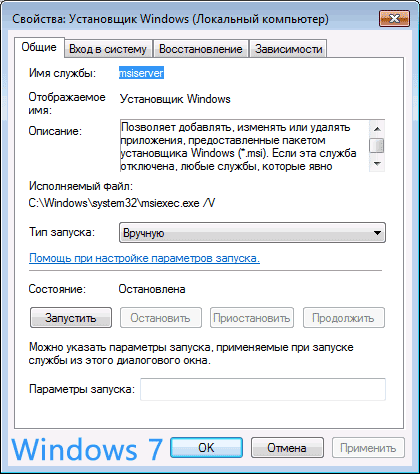
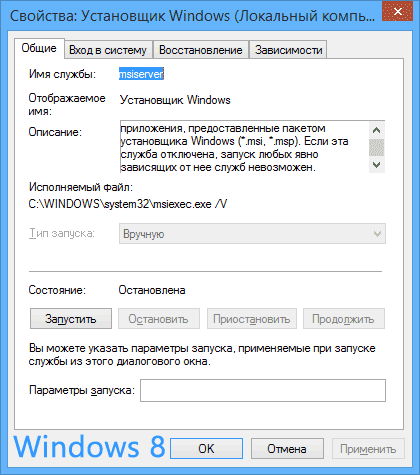
Обратите внимание, что в Windows 7 можно изменить тип запуска для установщика Windows - поставить «Автоматически», а в Windows 8 и 8.1 данное изменение заблокировано и можно лишь попробовать принудительно запустить службу. Таким образом, если у вас Windows 7, попробуйте включить автоматический запуск службы установщика, перезагрузить компьютер и попробовать установить программу снова.
2. Исправление ошибки вручную
Еще один способ исправить ошибку, связанную с тем, что служба установщика Windows недоступна - заново зарегистрировать службу Windows Installer в системе.
![]()
Для этого запустите командную строку от имени администратора (в Windows 8 нажать Win + X и выбрать соответствующий пункт, в Windows 7 - найти командную строку в стандартных программах, кликнуть по ней правой кнопкой мыши, выбрать «Запуск от имени Администратора).
Если у вас 32-битная версия Windows, то введите по порядку следующие команды:
Msiexec /unregister msiexec /register
Это перерегистрирует службу установщика в системе, после выполнения команд, перезагрузите компьютер.
Если у вас 64-битная версия Windows, то выполните по порядку следующие команды:
%windir%\system32\msiexec.exe /unregister %windir%\system32\msiexec.exe /regserver %windir%\syswow64\msiexec.exe /unregister %windir%\syswow64\msiexec.exe /regserver
И также перезагрузите компьютер. Ошибка должна исчезнуть.
3. Сброс параметров службы установщика Windows в реестре
Как правило, второго способа оказывается достаточно для исправления рассматриваемой ошибки установщика Windows. Однако, если проблему так и не удалось решить, рекомендую ознакомиться со способом сброса параметров службы в реестре, описанный на сайте Microsoft: http://support.microsoft.com/kb/2642495/ru
Обратите внимание, что способ с реестром может не подходить для Windows 8 (точной информации на этот счет дать, не могу.